在linux中,如何增加、修改、删除、暂停和冻结用户名
在操作增加、修改和删除用户名前,先认识linux中两个最重要的文件,它们就是账号管理最重要文件“/etc/passwd”与“etc/shadow”.
环境:windows 7 + virtualbox + fedora 15 KDE
1.认识“etc/passwd”文件
在命令行输入:vi /etc/passwd
打开/etc/passwd文件,如上图所示。
文件构造:每一行都代表一个账号,有几行就代表系统中有几个账号。需要特殊说明的是,里面很多账号本来就是系统中必须要的,称为系统账号,例如bin、daemon、adm和nobody等。这些账号是系统正常运行所需要的,不可随意删掉。
下面以第一行为例,解释每行中各部分的含义。
root:x:0:0:root:/root:/bin/bash
该行各部分之间以“:”分隔开,共7部分内容,分别是:
第一部分:root是账号名称,对应UID。
第二部分:x表示密码已经移到shadow加密文件了。
第三部分:0是UID,即用户识别码。当UID是0是,表示这个账号是“系统管理员”。UID在1~499一般保留给系统使用,而在500~65535一般用户用。
第四部方:0是GID,即用户组识别码,与/etc/group有关。
第五部分:root是用户信息说明栏,用来解释账号的意义。
第六部分:/root是用户家目录。
第七部分:/bin/bash是shell,用于当执行命令后,各硬件设备接口之间的通信。
2.认识“/etc/shadow”文件
命令行输入:# vi /etc/shadow
打开的/etc/shadow文件如上图所示。
下面以第一行为例,介绍每行中各部分的用途。
root:$6$jEfz355e$jBPBwazWDn7IzeNskhBBYwn/9ydVPDwC787BS3KrRwwKWL.XUT/PjjVGAMFO7VblvSyhv3SNx8lwwa88f54Gd.:15952:0:99999:7:::
shadow以“:”作为分隔符,工9个字段,用途如下:
第一部分:账号名称root。由于密码需要跟账号对应,因此,这个文件的第一栏就是账号,必须与/etc/passwd相同。
第二部分:密码$6$jEfz355e$jBPBwazWDn7IzeNskhBBYwn/9ydVPDwC787BS3KrRwwKWL.XUT/PjjVGAMFO7VblvSyhv3SNx8lwwa88f54Gd.,是编码后的密码。
第三部分:最近更改密码的日期15952。注意,linux日期的时间是1970.1.1作为1。
第四部分:密码不可更改的天数0,表示随时可以更改。
第五部分:密码需要重新更改的天数99999,表示密码不需要重新输入。
第六部分:密码更改期限前的警告期限7,密码到期前的7天之内,系统会警告该用户。
第七部分:密码过期的宽限时间,表示失效后无法登陆。
第八部分:账号失效日期。此字段规定日期后,将无法再使用。通常在“收费服务”的系统中使用该字段。
第九部分:保留。
3.增加一个用户
(1)完全参考默认值建立一个用户,名为vbird
命令行键入:# useradd vbird
(2)查看家/home下的vbird用户情况
命令行键入:# ls -l /home
可以看到/home下已经自动为vbird用户建立了家目录
(3)查看/etc/passwd、/etc/shadow、/etc/group内vbird用户情况
命令行键入:# grep vbird /etc/passwd /etc/shadow /etc/group
可以看到,三个文件中均为vbird用户添加了信息。
(4)在/etc/shadow所对应的行,可以看到,密码区对应的是“!!”,说明vbird用户还没有密码。如果没有密码,是无法登陆该用户的,下面利用passwd命令给该用户设定密码
命令行键入:# passwd vbird
密码规范挺复杂,简单的密码会提醒“BAD PASSWD: is too simple”,但再次输入该密码,系统就会接受你的密码。
看一下/etc/shadow内的vbird用户信息
命令行键入:# grep vbird /etc/shadow
可以看到,密码区已经有了内容(当然是编码后的结果)。
4.修改一个用户
修改用户时,主要使用usermod命令,也可以使用手动修改文件的方式。如果你的基础不牢固,建议采用usermod命令修改。
(1)将用户名vbird修改为vbirdfly
注意:关机(shutdown),再以root用户登录系统才能成功修改用户名,仅退出(layout)是不可以的。
命令行键入:# usermod -l vbirdfly vbird
vbird用户已经成功该名为vbirdfly,但其家目录和密码仍然是原vbird的。
退出(layout)系统后,再重新以vbird用户和原密码登录,已经无法登录;而采用vbirdfly用户和原密码登录,可以成功登录。
(2)如何才能将家目录也修改为vbirdfly呢?
·命令版
注意:关机(shutdown),再以root用户登录系统才能成功修改,仅退出(layout)是不可以的。
命令行键入:# usermod -d /home/vbirdfly -m vbirdfly
可以看出,/etc/passwd里的家目录部分已经修改成/home/vbirdfly。那/home下做了哪些修改呢?可以看出,原来的vbird文件改成了vbirdfly文件。这里需要说明一下usermod的-d和-m参数了:
如果命令是 usermod -d /home/vbirdfly vbirdfly 表示仅修改 /etc/passwd 第6栏的内容而已;如果加上-m 参数,即命令 usermod -d /home/vbirdfly -m vbirdfly ,则表示新建一个家目录;另外,如果原来的家目录是 /home/vibrd,那么usermod -d /home/vbirdfly -m vbirdfly 命令会将原来的 /home/vbird 更名为 /home/vbirdfly。
·手动版
首先,将家目录的名称改为vbirdly
命令行键入:
# cd /home
# mv vbird vbirdfly
可以看到,家目录已经成功修改名称。
这还不够,要在/etc/passwd中再作修改
命令行键入:# vi /etc/passwd
将红框部分改为vbirdfly
退出(layout)系统,我们以vbirdfly再登陆一下看看!
可以看出,vbirdfly是以/home/vbirdfly为家目录,修改成功!
5.删除一个用户
删除用户是指不让改用户在主机上使用任何数据,并将该用户的数据删除。
注意:关机(shutdown),再以root用户登录系统才能成功修改,仅退出(layout)是不可以的。
使用的命令是userdel
输入命令:# userdel -r vbird
可以看出该用户已经删除(包括家目录)。
如果vbird已经操作过一段时间,系统内可能会含有其他文件,如邮件信息(mail box)、例行命令(crontab)之类的文件,所以想要完整地将账号删除,最后执行userdel -r username之前,先以“find / -user username”查出整个系统内属于username的文件,然后再删除。
6.暂停一个用户
如果你只是想让某一用户“暂时不启用”,将/etc/shadow里最后导数一个字段设置为0,就可以让改账号无法使用。
参考上面的/etc/shadow介绍可知,将账号立即失效。
7. 冻结一个用户
如果你只是想让某一用户无法登陆,即密码冻结,可以使用passwd命令。
# passwd -l username
会显示:
Locking password for user username
passwd: Success
密码冻结解开
# passwd -u username
注:username只是为了说明,操作时只需用自己的用户名替换即可。
文档信息
- 版权声明:自由转载-非商用-非衍生-保持署名 | Creative Commons BY-NC-ND 3.0
- 博客网址:http://blog.csdn.net/lyc_daniel/article/details/12705373
- 博 主: lyc_daniel
- 寄 语:神爱世人,甚至将他的独生子(耶稣)赐给他们,叫一切信他的,不至灭亡,反得永生。(圣经·约翰福音3:16)












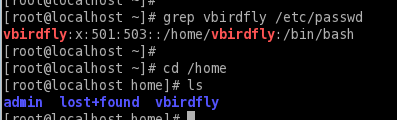




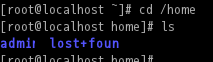

















 888
888

 被折叠的 条评论
为什么被折叠?
被折叠的 条评论
为什么被折叠?










